系统之家一键重装win7图文教程
- 分类:教程 回答于: 2016年12月08日 00:00:00
系统之家一键重装win7是专为电脑菜鸟精心设计,无需任何技术即可完成整个系统重装操作,系统之家一键重装win7只需简单几步流水线操作流程即可。并且自动智能化检测当前电脑信息,自动分析当前电脑是否适合使用系统之家一键重装,不强制安装,保证安装后系统的可用性。下面让我们一起来看看系统之家一键重装win7图文教程吧。
1. 首先,在系统之家一键重装官网下载最新版本系统之家一键重装系统教程。

系统之家一键重装win7图文教程图1
2.双击运行系统之家一键重装,在系统之家一键重装软件界面首页中选择Win7 64位旗舰版系统,进入下一步

系统之家一键重装win7图文教程图2
3.接着进入系统之家一键重装软件Win7 64位旗舰版系统下载界面,在软件界面中你可以看到系统存放路径,下载速度和下载进度等相关信息,在此期间你无需任何操作。
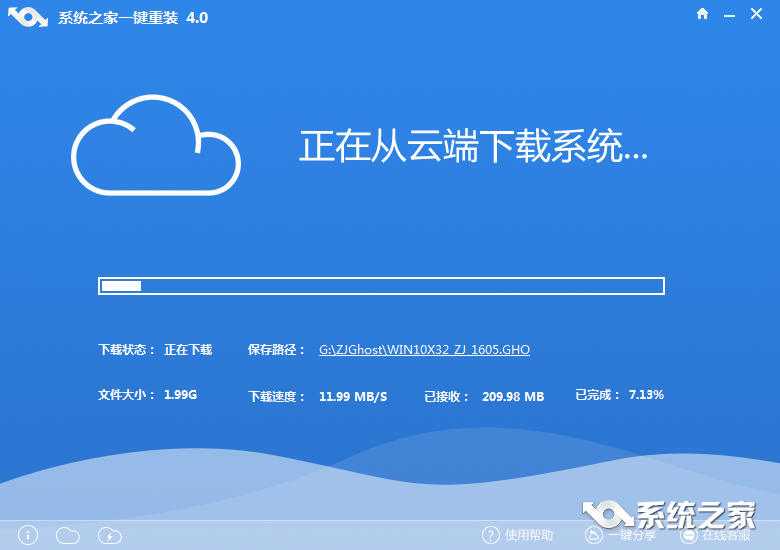
系统之家一键重装win7图文教程图3
4.Win7 64位旗舰版系统下载完毕后会出现安装提醒界面,点击立即重启就开始一键重装Win7 64位旗舰版系统了,剩下的就交给系统之家一键重装吧!
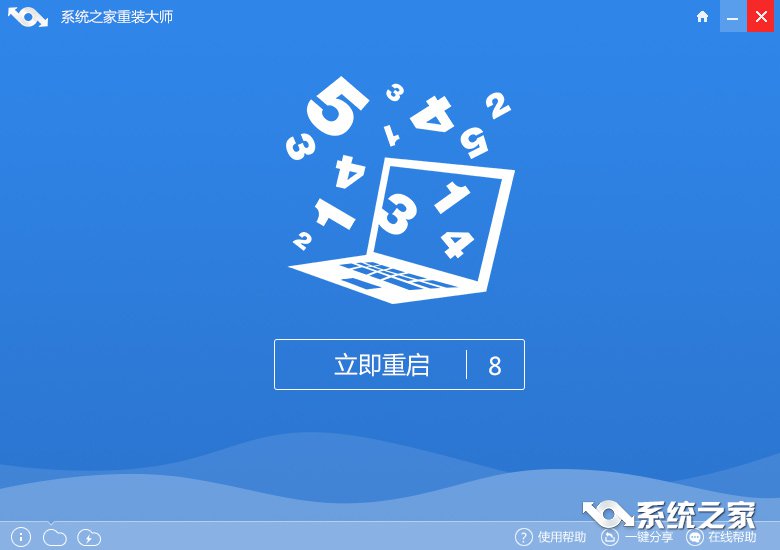
系统之家一键重装win7图文教程图4
说到系统之家一键重装win7安装方法还是非常的有名的,因为系统之家一键重装win7图文教程是专门为电脑小白准备的教程,大家对小编介绍的系统之家一键重装win7图文教程都有了解了吧,好了,如果大家还想了解更多的win7 64位旗舰版下载安装资讯敬请关注小白官网吧。
 有用
26
有用
26


 小白系统
小白系统


 1000
1000 1000
1000 1000
1000 1000
1000 1000
1000 1000
1000 1000
1000 1000
1000 1000
1000 1000
1000猜您喜欢
- Excel乘法函数:快速计算乘法运算的利器..2023/11/09
- win10系统还原的图文教程2021/09/13
- xp系统安装步骤2022/09/15
- 简述组装台式电脑重装系统按f几..2023/03/30
- 4399游戏盒官方下载2024/02/21
- 搜狗拼音输入法官方:打字更快,输入更准..2024/01/09
相关推荐
- 系统重装软件2022/10/04
- BIOS中英文对照表2021/12/17
- 内存卡被写保护怎么办2015/06/19
- 重装系统时找不到硬盘怎么解决..2022/11/27
- 简述联想笔记本重装系统多少钱以及如..2023/03/06
- 易捷一键重装系统步骤方法..2016/08/09














 关注微信公众号
关注微信公众号



